
5710
.pdf
23
Рисунок 15 – Диаграмма Ганта
План проекта в других представлениях MS Project выглядит следующим образом: Календарь – рисунок 16, Сетевой график (подзадачи проекта скрыты) – рисунок 17. Представления изменяем через пункт меню Вид.
Рисунок 16 – Календарь

24
Рисунок 17 – Сетевой график
Практическое задание
1.Введите название задач своего проекта в таблицу диаграммы Ганта.
2.Создайте суммарные задачи проекта (если они предусмотрены в Вашем проекте).
3.Введите длительность подзадач и задач, не имеющих подзадач, в соответствующее поле таблицы.
4.Свяжите подзадачи каждой суммарной задачи проекта. Установите необходимый тип связи между подзадачами, задайте запаздывание (опережение). Если проект не имеет суммарных задач, перейдите к пункту 5.
5.Свяжите между собой все суммарные задачи и задачи, не имеющие подзадач. Установите тип связи, задайте запаздывание (опережение).
6.Установите ограничения, крайние сроки завершения задач (подзадач), если они используются в проекте.
7.Просмотрите план проекта, используя разные представления MS Project. Какое из представлений является наиболее удобным?
3.Планирование ресурсов проекта
3.1. Определение состава ресурсов и создание назначений
25
Планирование ресурсов проекта начнём с определения состава ресурсов, то есть составим список исполнителей, оборудования и материалов, необходимых для выполнения проекта. Воспользуемся представлением Лист ресурсов (команда Вид → Лист ресурсов) и таблицей Ввод этого представления (Вид → Таблица → выбрать таблицу «Ввод»).
В поле Название ресурса вводим название ресурса, значение поля Тип выбираем из раскрывающегося списка. MS Project предлагает пользователю два типа ресурсов:
трудовые – исполнители и оборудование, необходимые для выполнения задач проекта;
материальные – материалы, потребляемые при выполнении задач проекта.
Расход трудовых ресурсов при выполнении задач измеряется во временных единицах, материальных ресурсов – в количественных единицах.
В поле Единицы измерения материалов (оно доступно только для ма-
териальных ресурсов) вводим единицы измерения ресурса. В поле Макс. единиц (оно доступно только для трудовых ресурсов) вводим максимальную доступность ресурса для задач проекта. Доступность 100% означает, что данный трудовой ресурс занят на проекте всё своё рабочее время.
Примечание: Если трудовой ресурс представлен в списке только названием профессии исполнителя или типом используемого оборудования то, для такого ресурса поле Макс. единиц может иметь значение, превышающее 100%, так как в качестве данного ресурса может быть задействовано сразу несколько исполнителей (единиц оборудования).
Стоимость использования ресурса определяется полями: Стандартная ставка, Ставка сверхурочных, Затраты на использ. Для трудовых ре-
сурсов ставки – это затраты на использование ресурса в единицу времени (число (единица) времени). Стоимость материальных ресурсов определяется стандартной ставкой (ставка сверхурочных не предусмотрена), которая задаётся одним числом – стоимостью одной единицы материального ресурса. Затраты на использование – это оплата за использование ресурса. Эти затраты могут назначаться вместо ставок или дополнительно к ним. Для трудовых ресурсов затраты начисляются при каждом использовании ресурса, а для материальных – только один раз в момент назначения ресурса.
В поле Начисление укажем, когда будут начисляться затраты на ресурс. Это может происходить в начале выполнения задачи, при окончании задачи и пропорционально выполнению задачи.
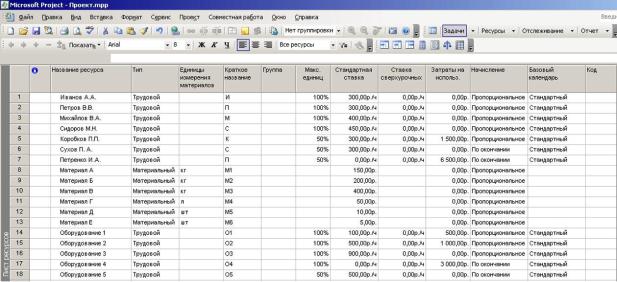
26
Поля Краткое название, Группа и Код содержат сокращённое название ресурса, название группы, к которой принадлежит ресурс и любой код или аббревиатуру, которые являются частью сведений о ресурсе. Эти поля можно не заполнять.
Заполненный лист ресурсов проекта представлен на рисунке 18.
Рисунок 18 – Лист ресурсов проекта
После добавления ресурсов в проект определим рабочее время и доступность ресурсов. Зададим ставки ресурсов переменные по времени (если они предусмотрены в проекте). Все эти сведения задаём на вкладках окна Сведения о ресурсе (команда Проект → Сведения о ресурсе или двойной щелчок мыши по выбранному ресурсу в листе ресурсов).
Зададим персональное рабочее время для ресурса Михайлов В.А.: с 13.10.2008 по 26.10.2008 – нерабочее время (отпуск), а для ресурса Сидоров М.Н. с 27.10.2008 по 31.10.2008 установим рабочее время во второй половине дня. Открываем вкладки Рабочее время окна Сведения о ресурсе указанных ресурсов, выделяем требуемые даты, устанавливаем переключатель в нужное положение для первого ресурса, устанавливаем переключатель и вводим новое рабочее время для второго ресурса (рисунок 19).
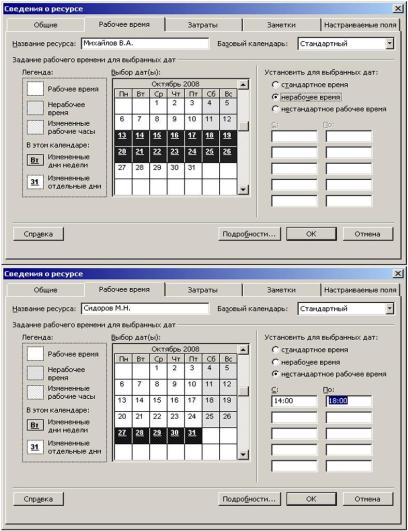
27
Рисунок 19 – Настройка персонального рабочего времени ресурсов
Считаем, что ресурс Оборудование 2 с 22.09.2008 по 26.09.2008 половину своего рабочего времени используется в работах, не относящихся к проекту. Для настройки доступности откроем вкладку Общие окна Сведения о ресурсе этого ресурса. В таблице Доступность ресурса укажем периоды времени и процент доступности для каждого периода (рисунок 20).
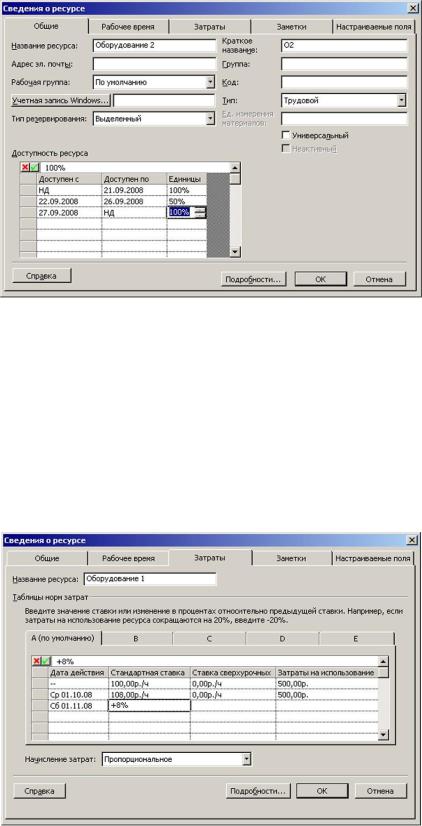
28
Рисунок 20 – Настройка доступности ресурса
Считаем, что ставка ресурса Оборудование 1 увеличивается на 8% первого числа каждого месяца. Для настройки переменной ставки откроем вкладку Затраты окна Сведения о ресурсе. В таблице норм затрат ре-
сурса на вкладке А (по умолчанию) укажем периоды времени и процент увеличения ставки, величину ставки MS Project рассчитает сам (рисунок 21). Вкладки B, C, D, E – это различные варианты норм затрат данного ресурса. Они используются, если ресурс задействован в нескольких задачах с разными нормами.
Рисунок 21 – Настройка стоимости ресурса
Назначим ресурсы задачам проекта. Создавать назначения удобнее все-
го в представлении Использование задач (Вид → Использование задач).
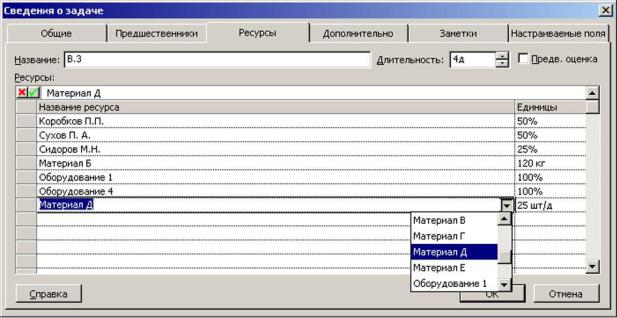
29
В таблице задач этого представления выбираем задачу. Двойным щелчком мыши или командой Проект → Сведения о задаче открываем вкладку Ресурсы окна Сведения о задаче (это окно мы уже использовали). Заполняем таблицу Ресурсы, выбирая название ресурса из раскрывающегося списка и задавая необходимое количество ресурса в поле Единицы.
Примечание: Количество трудовых ресурсов измеряется в процентах, т.е. сколько процентов своего рабочего времени тратит ресурс на выполнение данной задачи. Количество материальных ресурсов – в единицах измерения ресурса (шт., кг и т.д.) или в единицах ресурса на единицу времени (шт./ч, кг/д и т.д.).
Выполняем операцию назначения ресурсов для всех задач проекта. Сле-
дует помнить, что ресурсы назначаются задачам без подзадач и собственно подзадачам. Общие ресурсы суммарной задачи определяются ре-
сурсами входящих в неё подзадач. Пример назначения ресурсов для выполнения подзадачи B.3 представлен на рисунке 22.
Рисунок 22 – Назначение ресурсов
После создания назначений MS Project рассчитывает затраты материальные и трудовых ресурсов для выполнения каждой задачи (подзадачи), а также распределяет эти затраты на каждый день её выполнения. Представление Использование задач показывает подробное распределение затрат ресурсов по дням реализации проекта. При расчёте затрат ресурсов MS Project использует тип задачи (подзадачи), индивидуальный календарь задачи, а также свойства назначения.
В общем случае календарь выполнения задачи может отличаться от календаря проекта. Тип календаря задачи (подзадачи) можно указать на

30
вкладке Дополнительно окна Сведения о задаче. Если тип календаря не указан (в списке календарей выбран пункт Нет), то календарём задачи считается базовый календарь проекта. В рассматриваемом проекте календарь всех задач – базовый календарь проекта.
Каждое из связанных с задачей назначений имеет набор свойств, позволяющих выполнить его настройку. Свойства назначения устанавливаются на вкладке Общие окна Сведения о назначении. Основными свойствами назначения являются: профиль загрузки и даты начала и окончания назначения. Предусмотрены следующие профили загрузки ресурсов:
плоский – загрузка ресурса осуществляется равномерно по времени (задаётся по умолчанию);
загрузка в конце – отводит для основных трудозатрат последние дни выполнения задачи (загрузка равномерно возрастает);
загрузка в начале – отводит для основных трудозатрат первые дни выполнения задачи (загрузка равномерно снижается);
двойной пик – содержит два пика загрузки в середине задачи;
ранний пик – планирует пиковую загрузку ближе к началу задачи;
поздний пик – планирует пиковую загрузку ближе к окончанию;
колокол – пик загрузки приходится на середину выполнения задачи;
черепаха – сглаженный профиль типа «колокол».
Установим для назначения Оборудование 2 задачи A профиль загрузки «Черепаха», а для назначения Коробков П.П. подзадачи B.3 профиль «Загрузка в начале». В представлении Использование задач выбираем требуемое назначение. Двойным щелчком мыши или командой Проект → Сведения о назначении открываем вкладку Общие. Выбираем профиль загрузки из списка (рисунок 23). После применения профиля в поле индикаторов представления появляется соответствующий значок (рисунок 24).
Рисунок 23 – Изменение профиля загрузки ресурса
Примечание: После назначения ресурсов, изменения свойств назначений (особенно изменения профиля загрузки ресурса) длительность за-
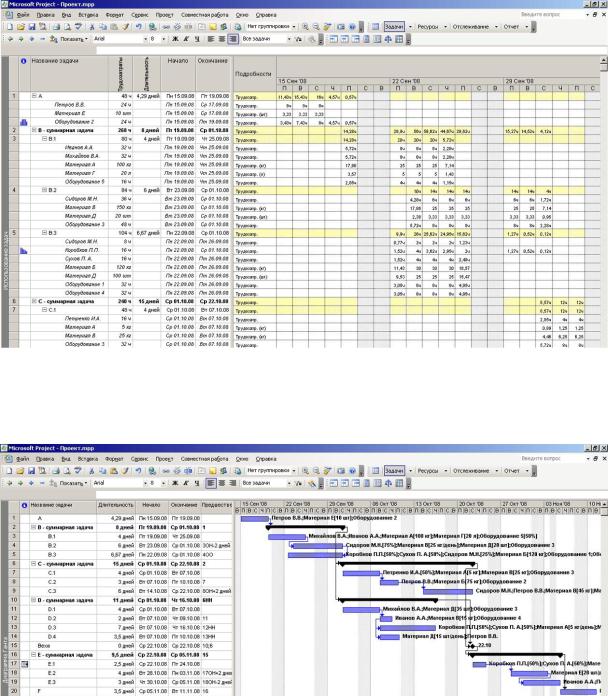
31
дач (подзадач) может измениться. Например, сравните диаграмму Ганта после назначения ресурсов (рисунок 25) с исходной диаграммой Ганта проекта (рисунок 15).
Рисунок 24 – Распределение затрат ресурсов проекта (фрагмент)
Рисунок 25 – Диаграмма Ганта с назначениями
Практическое задание
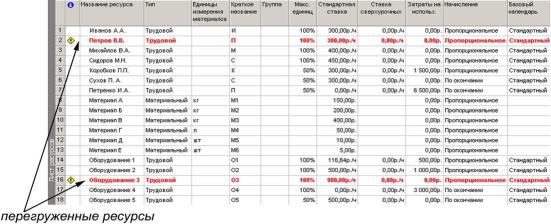
32
1.Определите состав ресурсов проекта и заполните Лист ресурсов. В проекте должно использоваться не менее 15 ресурсов всех типов.
2.Задайте персональное рабочее время для нескольких трудовых ресурсов.
3.Измените доступность нескольких трудовых ресурсов.
4.Задайте переменные по времени ставки для нескольких ресурсов.
5.Откройте представление Использование задач, назначьте ресурсы всем задачам (подзадачам) проекта.
6.Просмотрите данные о затратах материальных и трудовых ресурсов на каждый день выполнения Вашего проекта.
7.Определите, как изменились длительность и сроки отдельных задач (подзадач) и проекта в целом.
8.Измените профиль загрузки нескольких ресурсов. Что произошло с планом проекта?
3.2. Анализ загруженности ресурсов
После завершения планирования задач и создания назначений формирование рабочего плана проекта не заканчивается. На следующем этапе необходимо проверить, не появились ли в проекте перегруженные ресурсы, т. е. ресурсы, использующиеся больше, чем позволяет их доступность. Причинами перегруженности ресурса является назначение его на задачи, выполняющиеся параллельно, или использование ресурса в дни, когда он недоступен.
Для поиска перегруженных ресурсов используем представления: Лист ре-
сурсов, Использование ресурсов, График ресурсов (пункт меню Вид). Все ресурсы, загрузка которых превышает доступность, выделены красным цветом и специальным значком (Лист ресурсов представлен на рисунке 26).
Рисунок 26 – Перегруженные ресурсы в представлении Лист ресурсов
